Schritte zur Versiegelung des dritten Schutzsteins in Genshin Impact
Wie kann ich den dritten Schutzstein Genshin versiegeln? Genshin Impact ist ein beliebtes Action-Rollenspiel, das von der chinesischen Firma miHoYo …
Artikel lesen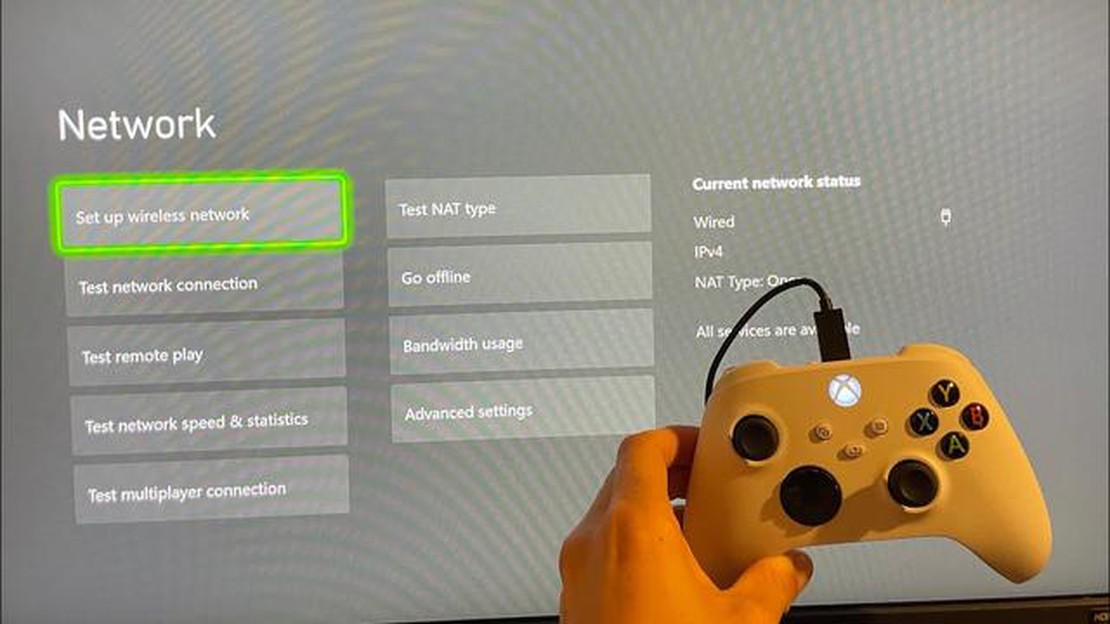
Hast du Probleme, deine Xbox mit Wi-Fi zu verbinden? Keine Sorge, du bist nicht allein. Dieses Problem tritt bei vielen Spielern auf, und es kann frustrierend sein, vor allem, wenn du gerade mitten in einem Spiel bist. Es gibt mehrere häufige Gründe, warum deine Xbox kein Wi-Fi finden kann. In diesem Artikel gehen wir auf diese Gründe ein und geben einige Tipps zur Fehlerbehebung, damit Sie wieder online gehen können.
Einer der häufigsten Gründe, warum Ihre Xbox kein Wi-Fi findet, ist ein schwaches oder instabiles Signal. Dies kann durch verschiedene Faktoren verursacht werden, z. B. die Entfernung zum Wi-Fi-Router, Hindernisse im Signalweg oder Störungen durch andere Geräte. Um dieses Problem zu beheben, sollten Sie versuchen, Ihre Xbox näher an den Router zu bringen, Hindernisse zwischen den beiden Geräten zu beseitigen oder zu einem weniger überlasteten Wi-Fi-Kanal zu wechseln.
Ein weiterer möglicher Grund für das Wi-Fi-Verbindungsproblem bei Ihrer Xbox ist eine veraltete Firmware oder Software. Wie jedes andere elektronische Gerät benötigt auch Ihre Xbox regelmäßige Updates, um eine optimale Leistung zu gewährleisten. Prüfen Sie, ob Updates verfügbar sind, und installieren Sie sie, um zu sehen, ob das Problem dadurch gelöst wird. Vergewissern Sie sich außerdem, dass die Firmware Ihres Routers auf dem neuesten Stand ist, da auch dies die Fähigkeit Ihrer Xbox, eine Wi-Fi-Verbindung herzustellen, beeinträchtigen kann.
Die Sicherheitseinstellungen Ihres Routers können ebenfalls verhindern, dass Ihre Xbox Wi-Fi findet. Wenn Sie Sicherheitsfunktionen wie MAC-Filterung oder WPA2-Verschlüsselung aktiviert haben, vergewissern Sie sich, dass Sie die richtigen Informationen auf Ihrer Xbox eingegeben haben. Überprüfen Sie das Kennwort und die Sicherheitseinstellungen, um sicherzustellen, dass sie mit den Einstellungen Ihres Routers übereinstimmen. Deaktivieren Sie gegebenenfalls vorübergehend alle Sicherheitsfunktionen Ihres Routers, um zu sehen, ob das Verbindungsproblem dadurch behoben wird.
In einigen Fällen kann der Wi-Fi-Adapter Ihrer Xbox defekt oder beschädigt sein. Wenn keiner der oben genannten Schritte zur Fehlerbehebung funktioniert, müssen Sie möglicherweise den Wi-Fi-Adapter austauschen. Wenden Sie sich an den Xbox-Support, um weitere Unterstützung und Ratschläge für das weitere Vorgehen zu erhalten.
Zusammenfassend lässt sich sagen, dass es mehrere häufige Gründe gibt, warum Ihre Xbox kein Wi-Fi findet. Von schwachen oder instabilen Signalen bis hin zu veralteter Firmware oder Software können diese Probleme mit einigen Schritten zur Fehlerbehebung behoben werden. Wenn Sie die Tipps in diesem Artikel befolgen, sollten Sie in der Lage sein, Ihre Xbox wieder online zu bringen und ohne Unterbrechungen weiterzuspielen.
Wenn Sie Probleme beim Spielen mit Ihrer Xbox haben, kann das verschiedene Ursachen haben. Ein häufiges Problem ist eine langsame oder instabile Internetverbindung. Dies kann zu Verzögerungen und anderen Leistungsproblemen beim Online-Spielen führen. Versuchen Sie in diesem Fall, die Xbox näher an den Router zu bringen oder über Ethernet anzuschließen, um eine stabilere Verbindung zu erhalten.
Ein weiteres mögliches Problem ist ein Problem mit dem Spiel selbst. Manchmal haben Spiele Bugs oder Störungen, die zu Abstürzen oder anderen Problemen beim Spielen führen können. Wenn Sie Probleme mit einem bestimmten Spiel haben, versuchen Sie, das Spiel zu aktualisieren oder nach Patches oder Updates zu suchen, die das Problem beheben könnten.
Auch Hardwareprobleme können zu Spielproblemen führen. Wenn Ihre Xbox überhitzt ist, kann sie sich während des Spielens abschalten oder einfrieren. Vergewissern Sie sich, dass Ihre Xbox ausreichend belüftet ist und nicht durch Gegenstände blockiert wird. Wenn Sie einen kabellosen Controller verwenden, vergewissern Sie sich außerdem, dass die Batterien vollständig aufgeladen sind, oder versuchen Sie, einen kabelgebundenen Controller zu verwenden, um eine zuverlässigere Verbindung herzustellen.
Wenn Sie beim Spielen Audio- oder visuelle Probleme haben, könnte es ein Problem mit den Einstellungen Ihres Fernsehers oder Monitors geben. Überprüfen Sie die Anzeigeeinstellungen an Ihrer Xbox und stellen Sie sicher, dass sie für Ihren Fernseher richtig eingestellt sind. Sie können auch versuchen, Ihre Xbox an einen anderen Fernseher oder Monitor anzuschließen, um zu sehen, ob das Problem weiterhin besteht.
Wenn es zu häufigen Abstürzen oder anderen schwerwiegenden Spielproblemen kommt, ist es vielleicht an der Zeit, Ihre Xbox zurückzusetzen. Dabei werden alle Daten auf der Konsole gelöscht. Sichern Sie also vorher alle wichtigen Spielstände und Dateien. Um Ihre Xbox zurückzusetzen, gehen Sie in das Einstellungsmenü und wählen Sie “System” und dann “Konsoleninfo”. Dort können Sie die Option zum Zurücksetzen Ihrer Konsole auswählen.
Wenn Sie Verbindungsprobleme mit Ihrer Xbox haben, kann das mehrere Gründe haben. Ein häufiges Problem ist ein falsches Wi-Fi-Passwort. Vergewissern Sie sich, dass Sie das richtige Passwort für Ihr Wi-Fi-Netzwerk eingegeben haben. Außerdem sollten Sie überprüfen, ob Ihr Wi-Fi-Netzwerk das richtige Sicherheitsprotokoll verwendet, z. B. WPA2, da ältere Protokolle von der Xbox möglicherweise nicht unterstützt werden.
Eine weitere mögliche Ursache für Verbindungsprobleme sind Störungen durch andere elektronische Geräte. Halten Sie Ihre Xbox von Geräten fern, die Störungen verursachen können, z. B. von schnurlosen Telefonen und Mikrowellenherden. Vermeiden Sie außerdem die Verwendung Ihrer Xbox in belebten Gebieten mit vielen Wi-Fi-Netzwerken, da dies zu einer Überlastung des Signals führen kann.
Wenn Ihre Xbox Ihr Wi-Fi-Netzwerk immer noch nicht finden kann, versuchen Sie, Ihren Router und Ihr Modem neu zu starten. Manchmal kann ein einfacher Neustart die Verbindungsprobleme lösen. Sie können auch versuchen, Ihre Xbox über ein Ethernet-Kabel direkt mit dem Router zu verbinden, um zu sehen, ob das Problem mit dem Wi-Fi-Empfang zusammenhängt.
Wenn keine der oben genannten Lösungen funktioniert, sollten Sie möglicherweise die Netzwerkeinstellungen Ihrer Xbox zurücksetzen. Rufen Sie dazu das Menü “Netzwerkeinstellungen” auf Ihrer Xbox auf und wählen Sie die Option zum Zurücksetzen der Netzwerkeinstellungen. Denken Sie daran, dass dadurch alle gespeicherten Wi-Fi-Netzwerke gelöscht werden und Sie deren Kennwörter erneut eingeben müssen.
Wenn Sie weiterhin Verbindungsprobleme mit Ihrer Xbox haben, kann es sich um ein Hardware-Problem handeln. Wenden Sie sich an den Xbox-Support, der Ihnen bei der Fehlersuche helfen kann und feststellt, ob eine Reparatur oder ein Austausch erforderlich ist.
Ein häufiger Grund dafür, dass Ihre Xbox kein Wi-Fi finden kann, ist, dass sie nicht auf die neueste Softwareversion aktualisiert wurde. Xbox veröffentlicht regelmäßig Updates, um die Leistung zu verbessern und Fehler zu beheben. Daher ist es wichtig, dass Sie sicherstellen, dass Ihre Konsole mit der neuesten Software läuft. Sie können nach Updates suchen, indem Sie im Menü “Einstellungen” Ihrer Xbox “System” auswählen. Von dort aus können Sie nach Updates suchen und diese, falls verfügbar, herunterladen.
Neben Software-Updates kann auch die Kompatibilität ein Grund dafür sein, dass Ihre Xbox kein Wi-Fi findet. Sie sollten sicherstellen, dass Ihr Router mit der Xbox kompatibel ist und die erforderlichen Wi-Fi-Protokolle unterstützt. Xbox-Konsolen unterstützen in der Regel das 802.11ac-Protokoll. Stellen Sie also sicher, dass Ihr Router dieses oder ein kompatibles Protokoll verwendet. Wenn Sie sich über die Kompatibilität Ihres Routers nicht sicher sind, können Sie auf der Website des Herstellers nachsehen oder sich für weitere Informationen an den Kundensupport wenden.
Ein weiterer Aspekt der Kompatibilität ist das Wi-Fi-Band, das Ihr Router verwendet. Xbox-Konsolen können sich sowohl mit dem 2,4-GHz- als auch mit dem 5-GHz-Band verbinden, haben aber möglicherweise Probleme, sich mit dem 5-GHz-Band zu verbinden, wenn es auf einen anderen Kanal oder eine niedrigere Leistungsstufe eingestellt ist. Vergewissern Sie sich, dass sowohl Ihre Xbox als auch Ihr Router so konfiguriert sind, dass sie dasselbe Wi-Fi-Band verwenden, und dass die Einstellungen für eine stabile Verbindung optimiert sind.
Wenn Sie kürzlich den Namen oder das Kennwort Ihres Wi-Fi-Netzwerks geändert haben, kann Ihre Xbox das Wi-Fi möglicherweise nicht finden, bis Sie die Netzwerkeinstellungen aktualisieren. Rufen Sie dazu die Netzwerkeinstellungen auf Ihrer Xbox auf und wählen Sie Drahtlosnetzwerk einrichten. Von dort aus können Sie den neuen Netzwerknamen und das Kennwort eingeben, um Ihre Xbox wieder mit dem Wi-Fi zu verbinden.
Wenn Sie alle oben genannten Schritte ausprobiert haben und Ihre Xbox immer noch kein Wi-Fi findet, sollten Sie Ihre Konsole und Ihren Router neu starten. Manchmal kann ein einfacher Stromausfall die Verbindungsprobleme beheben. Außerdem können Sie versuchen, Ihre Xbox und den Router näher zusammenzubringen, um ein stärkeres Signal zu erhalten. Wenn keiner dieser Schritte funktioniert, müssen Sie sich an den Xbox-Support wenden, um weitere Unterstützung zu erhalten.
Wenn Ihre Xbox kein Wi-Fi findet, gibt es einige Schritte zur Fehlerbehebung, die Sie versuchen können, um das Problem zu beheben.
Lesen Sie auch: Was ist das ultimative Spiel aller Zeiten?
1. Überprüfen Sie Ihre Netzwerkverbindung: Vergewissern Sie sich, dass Ihr Wi-Fi ordnungsgemäß funktioniert, indem Sie überprüfen, ob andere Geräte eine Verbindung herstellen können. Wenn andere Geräte eine Verbindung herstellen können, liegt das Problem wahrscheinlich bei Ihrer Xbox.
2. Starten Sie Ihre Xbox und den Wi-Fi-Router neu: Manchmal kann ein einfacher Neustart Verbindungsprobleme beheben. Schalten Sie Ihre Xbox aus und ziehen Sie den Wi-Fi-Router für etwa 30 Sekunden aus der Steckdose, schließen Sie sie dann wieder an und schalten Sie sie wieder ein.
3. Gehen Sie näher an den Wi-Fi-Router heran: Wenn Sie Probleme mit der Wi-Fi-Verbindung haben, versuchen Sie, Ihre Xbox näher an den Router heranzubringen, um zu sehen, ob die Signalstärke dadurch verbessert wird.
4. Setzen Sie Ihre Netzwerkeinstellungen zurück: Gehen Sie zu den Netzwerkeinstellungen auf Ihrer Xbox und wählen Sie “Netzwerkeinstellungen zurücksetzen”. Dadurch werden die Wi-Fi-Einstellungen zurückgesetzt und möglicherweise alle Probleme behoben, die verhindert haben, dass deine Xbox Wi-Fi findet.
Lesen Sie auch: Enthält die Gears of War: Ultimate Edition alle 3 Spiele?
5. Aktualisieren Sie die Xbox-Software: Vergewissern Sie sich, dass auf Ihrer Xbox das neueste Software-Update installiert ist. Veraltete Software kann manchmal zu Verbindungsproblemen führen, daher ist es wichtig, dass Sie Ihre Xbox auf dem neuesten Stand halten.
6. Prüfen Sie auf Interferenzen: Andere Geräte und Apparate in Ihrer Wohnung, wie schnurlose Telefone oder Mikrowellen, können die Wi-Fi-Signale stören. Vergewissern Sie sich, dass sich keine Geräte in der Nähe befinden, die Störungen verursachen könnten.
7. Wenden Sie sich an Ihren Internetdienstanbieter: Wenn keiner der oben genannten Schritte funktioniert, liegt möglicherweise ein Problem mit Ihrer Internetverbindung vor. Wenden Sie sich an Ihren Internetdienstanbieter, um weitere Unterstützung zu erhalten.
Wenn Sie diese allgemeinen Schritte zur Fehlerbehebung befolgen, sollten Sie in der Lage sein, die meisten Wi-Fi-Verbindungsprobleme auf Ihrer Xbox zu beheben.
Wenn Ihre Xbox kein Wi-Fi findet, könnte einer der möglichen Gründe ein Problem mit der Konfiguration Ihres Routers sein. Der Router ist für die Übertragung des Wi-Fi-Signals verantwortlich, daher ist es wichtig, dass er richtig konfiguriert ist.
Hier sind einige Schritte, die Sie zur Konfiguration Ihres Routers durchführen können:
Wenn Sie diese Schritte befolgen, können Sie sicherstellen, dass Ihr Router richtig konfiguriert ist, und die Wahrscheinlichkeit erhöhen, dass Ihre Xbox das Wi-Fi-Netzwerk findet und erfolgreich eine Verbindung herstellt.
Ein häufiger Grund, warum Ihre Xbox kein Wi-Fi findet, sind Signalstörungen. Signalstörungen treten auf, wenn andere Geräte oder Hindernisse in Ihrer Wohnung oder Umgebung das Funksignal stören, so dass es schwächer wird oder ganz ausfällt. Dadurch kann es für Ihre Xbox schwierig werden, eine stabile Verbindung zum Wi-Fi-Netzwerk herzustellen.
Es gibt mehrere Faktoren, die zu einer Signalstörung beitragen können. Erstens können sich in unmittelbarer Nähe Ihrer Xbox andere elektronische Geräte befinden, die Signale auf derselben Frequenz aussenden, wie z. B. schnurlose Telefone, Babyphone oder Mikrowellen. Diese Geräte können das Wi-Fi-Signal stören und die Verbindung unterbrechen.
Außerdem können physische Hindernisse in Ihrer Wohnung wie Wände, Türen oder Möbel das Wi-Fi-Signal auf dem Weg vom Router zur Xbox schwächen. Das Signal kann auch durch die Entfernung zwischen dem Router und der Xbox beeinflusst werden, wobei eine größere Entfernung zu einem schwächeren Signal führt.
Um die Signalstörung zu verringern, können Sie die folgenden Schritte versuchen:
Durch die Behebung von Signalstörungen können Sie die Wi-Fi-Verbindung für Ihre Xbox verbessern und Ihr Spielerlebnis steigern.
Wenn Ihre Xbox keine Wi-Fi-Verbindung findet, kann das an bestimmten Einschränkungen Ihres Wi-Fi-Netzwerks liegen. Zu diesen Einschränkungen können gehören:
Wenn Sie diese Einschränkungen des Wi-Fi-Netzwerks verstehen und entsprechende Maßnahmen ergreifen, können Sie Probleme, die bei der Suche nach Wi-Fi auf Ihrer Xbox auftreten können, beheben.
Es kann mehrere Gründe geben, warum Ihre Xbox kein Wi-Fi findet. Es könnte an einem schwachen Funksignal, einer Netzwerküberlastung, falschen Netzwerkeinstellungen oder einem Problem mit der Xbox-Konsole selbst liegen.
Um das drahtlose Signal für Ihre Xbox zu verbessern, können Sie versuchen, Ihren Router näher an die Konsole heranzurücken, Störungen durch andere Geräte zu reduzieren, eine Kabelverbindung anstelle von Wi-Fi zu verwenden oder einen Wi-Fi-Extender oder Booster einzusetzen.
Eine Netzwerküberlastung kann durch mehrere Geräte verursacht werden, die gleichzeitig dasselbe Wi-Fi-Netzwerk nutzen, große Dateien herunterladen oder streamen oder bandbreitenintensive Anwendungen ausführen. Um eine Netzwerküberlastung zu beheben, können Sie versuchen, nicht benötigte Geräte zu trennen, dem Netzwerkverkehr Ihrer Xbox Priorität einzuräumen oder Ihren Internettarif aufzurüsten.
Sie sollten die Netzwerkeinstellungen Ihrer Xbox überprüfen, um sicherzustellen, dass der richtige Netzwerkname (SSID) und das richtige Kennwort eingegeben wurden, dass der Netzwerkmodus auf die richtige Option eingestellt ist (z. B. “Automatisch” oder “Manuell”) und dass die IP-Adresse, die DNS-Einstellungen und die Gateway-Einstellungen richtig konfiguriert sind.
Wenn Ihre Xbox kein Wi-Fi findet, können Sie versuchen, ein anderes Gerät mit demselben Netzwerk zu verbinden, um zu sehen, ob es erfolgreich eine Verbindung herstellen kann. Wenn andere Geräte ohne Probleme eine Verbindung herstellen können, liegt das Problem wahrscheinlich bei Ihrer Xbox-Konsole. Möglicherweise müssen Sie eine Fehlerbehebung an der Konsole durchführen oder den Xbox-Support um weitere Unterstützung bitten.
Ja, es gibt verschiedene andere Schritte zur Fehlerbehebung, die Sie ausprobieren können, wenn Ihre Xbox kein Wi-Fi findet. Dazu gehören das Ausschalten des Routers und der Xbox, die Suche nach Firmware-Updates für den Router, das Zurücksetzen der Netzwerkeinstellungen auf der Xbox oder das Zurücksetzen auf die Werkseinstellungen der Konsole.
Wie kann ich den dritten Schutzstein Genshin versiegeln? Genshin Impact ist ein beliebtes Action-Rollenspiel, das von der chinesischen Firma miHoYo …
Artikel lesenKönnen Sie Jeritza rekrutieren? In dem beliebten Spiel Fire Emblem: Three Houses haben die Spieler die Möglichkeit, verschiedene Charaktere zu …
Artikel lesenWarum kann ich kein Guthaben zu meiner Uber-Geldbörse hinzufügen? Haben Sie Schwierigkeiten, Guthaben zu Ihrer Uber-Geldbörse hinzuzufügen? Keine …
Artikel lesenIst Michael Afton tot? In der Gaming-Community kursieren Gerüchte über das Schicksal von Michael Afton, einer prominenten Figur in der beliebten …
Artikel lesenKann ich Lugia in HeartGold bekommen? Wenn du ein Fan von Pokémon HeartGold bist und das legendäre Lugia in dein Team aufnehmen möchtest, hast du …
Artikel lesenWofür ist Kahvozeins Fangzahn? In der riesigen und fesselnden Welt von The Elder Scrolls V: Skyrim gibt es unzählige Artefakte und Gegenstände zu …
Artikel lesen